Préparation d'un document pour destiné à l'impression
Le "Post-it" en ligne pour les débutants. :-)
Toutes vos images doivent être:
- en mode de couleurs CMJN
- en 300 dpi
- en format .eps ou .tif selon l'imprimeur, mais je vous conseille plutôt d'utiliser le format .eps puisque celui-ci garde les éléments vectoriels de votre image.
Evitez absolument les images en mode de couleurs RVB, ressortiront très pâles à l'impression!
Les bords perdus
Lors de la découpe du document imprimé, pour éviter d'avoir une marge blanche si on coupe un peu à côté, et pour palier au manque de précision des imprimantes offset, on préfère imprimer un surplus de 2 à 5 mm autour du document. C'est ce qu'on appelle les bords perdus.
Lorsque vous créez un document destiné à l'impression offset, ayez le réflexe "bords perdus".
Exemple: pour un document final de 80 x 50 mm, et avec un imprimeur demandant 2mm de bords perdus, créez un document de 84 x 54 mm.
Habillage de texte autour d'une image
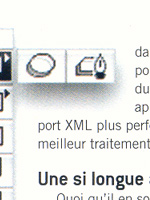
Pour créer un habillage de texte autour d'une image, il vous faut créer un détourage de celle-ci dans Photoshop ou un autre logiciel de traitement d'image.
Pour ce faire, détourez votre image à l'aide de l'outil "Plume" en mode "Tracés". Veillez à bien refermer votre tracé. Puis dans la palette "Tracés", double-cliquez sur votre tracé, vous pouvez lui attribuer un nom, puis validez. Dans les options de la palette (le petit bouton en haut à droite de la palette), sélectionnez "Masque...". On vous demande d'entrer une valeur qui correspond à la précision du masque par rapport au tracé. Pour un tracé très précis rentrez une valeur de 0,5 pixels, une plus grosse valeur correspond à une plus faible précision.
Enregistrez alors l'image en format .eps ou .tif de préférence dans le dossier ou vous montez votre fichier à imprimer.
Ensuite, dans QuarkXpress (par exemple), importez l'image, double-cliquez sur celle-ci pour afficher ses options, puis dans l'onglet "Habillage", choisissez "Idem détourage".
Le 10/09/2005 par Legibe
Partager ce tutoriel : 












Commentaires :
Les commentaires sont désormais fermés
Si vous avez remarqué une erreur (une faute ou tout autre type de problème que nous puissions corriger), n'hésitez pas à nous écrire!
Soyez aussi précis que possible et n'oubliez pas de nous indiquer le tutoriel dans lequel l'erreur se trouve. Merci!! :)
Soyez aussi précis que possible et n'oubliez pas de nous indiquer le tutoriel dans lequel l'erreur se trouve. Merci!! :)
